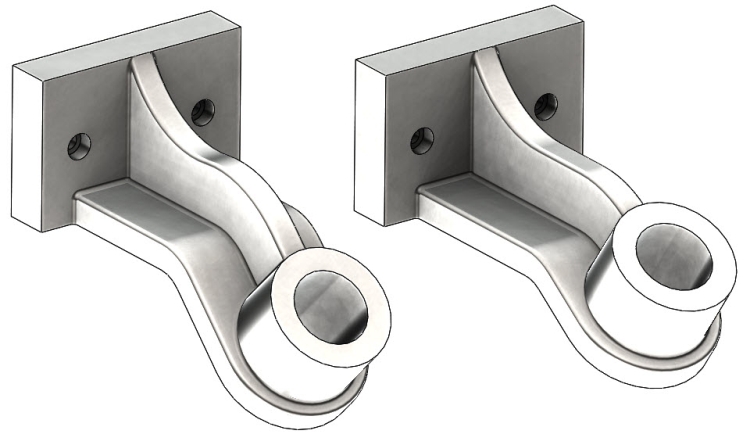
Před začátkem modelování je nutné důkladně prostudovat výkresovou dokumentaci. Zkušený konstruktér by měl mít po chvíli hrubou představu o umístění počátku i orientaci modelu v souřadném systému.
Zadání dílu a související výkresovou dokumentaci naleznete v příspěvku Model Mania: Zadání soutěže z roku 2001.
Fáze 1 — modelování dílu podle zadané výkresové dokumentace
Založte nový dokument Dílu.
Vytvořte nový náčrt v Přední rovině.
Vyberte příkaz Obdélník s počátkem ve středu.
Zakótujte obdélník rozměry 96 mm na šířku a 64 mm na výšku.
Vyberte příkaz Přidání vysunutím.
Vysuňte obrys do vzdálenosti 20 mm. Zkontrolujte náhled a dokončete příkaz.
Založte náčrt v Pravé rovině.
Nakreslete uvedenou skicu a zakótujte ji.
Vyberte příkaz Odsadit entity a odsaďte náčrt složený ze dvou přímek a jednoho oblouku do vzdálenosti 12 mm tak, jak je uvedeno na obrázku.
Uzavřete náčrt pomocí dvou přímek.
Vyberte příkaz Přidání rotací a do okna Vybrané obrysy vyberte uzavřený obrys. První směr rotace nastavte na hodnotu 90 stupňů. Druhý směr musíte aktivovat zaškrtnutím políčka. Nastavte hodnotu na 90 stupňů. Zkontrolujte náhled a dokončete příkaz.
Ve Stromové historii označte skicu slouženou z více obrysů.
Vyberte příkaz Přidání vysunutím ze záložky prvky a vyberte uzavřené obrysy tak, aby byla vysunuta střední část. Jako parametr vysunutí vyberte možnost Vrchol a označte jeden z vrcholů na rotované části. Totéž proveďte i pro druhý směr. Zkontrolujte náhled a dokončete příkaz.
Označte znovu složený náčrt a vyberte příkaz Přidání rotací ze záložky Prvky.
Označte obdélník, který po rotaci vytvoří válec. Dokončete příkaz.
Založte nový náčrt v Pravé rovině.
Stiskněte klávesu S a z Panelu zástupců vyberte příkaz Odsadit entity. Jestliže tento příkaz v menu nemáte, podívejte na jeden z našich tipů Panel zástupců.
Označte obrysovou hranu podle obrázků a odsaďte ji do vzdálenosti 26 mm. Zkontrolujte náhled a v případě potřeby deaktivujte funkci Obráceně.
Vyberte příkaz Oblouk třemi body.
Vytvořte oblouk mezi odsazenými entitami a spodním vrcholem. Nezapomeňte mezi oblouky přidat vazbu Tečná.
Vyberte kurzorem myši bod mezi oblouky a táhněte s ním směrem doprava.
Přidejte kótu k poslednímu oblouku o velikosti poloměru 55 mm.
Vyberte příkaz Žebro ze záložky Prvky.
Nastavte tloušťku žebra na velikost 12 mm a zkontrolujte směr žebra, který orientuje šipka. Zkontrolujte náhled a dokončete příkaz.
Založte náčrt na čelní ploše válce a nakreslete kružnici o průměru 32 mm. Střed kružnice leží ve středu válce.
Vyberte příkaz Odebrání vysunutím a nastavte parametr Skrz vše.
Vyberte příkaz Zaoblit, nastavte poloměr zaoblení na hodnotu 2 mm a vyberte plochy podle obrázku. Výběrem ploch se automaticky vytvoří zaoblení na přechodových hranách.
Opět vyberte příkaz Zaoblit a označte přechodové hrany mezi tělem a podstavou dílu. Poloměr zaoblení je 2 mm. Zkontrolujte náhled a dokončete příkaz.
Vyberte příkaz Průvodce dírami ze záložky Prvky.
Zvolte typ díry pro šrouby s vnitřním šestihranem o velikosti M6.
Přejděte do záložky Polohy a kurzorem myši umístěte střed díry na rovinu plochu podstavy.
Umístěte i druhý střed díry. Stiskněte klávesu Ctrl, označte oba středy děr a přidejte vazbu Podél osy X.
Zakótujte střed otvorů podle obrázku a dokončete příkaz.
Model dílu v první fázi je hotový.
Fáze 2 — provedení konstrukčních změn prvního modelu
Ve druhé fázi se dle výkresové dokumentace musí změnit několik rozměrů. Po jejich úpravě pravděpodobně může dojít k nepředvídaným chybám, které je nutné následně upravit. Většinou dochází k problémům s poloměry.
Klikněte ve stromové historii levým tlačítkem na druhý náčrt. Po zobrazení náčrtu můžete měnit jeho hodnoty bez nutnosti úpravy náčrtu. Kliknutím na kótu se zobrazí pole, ve kterém hodnotu kóty jednoduše přepíšete. Změna modelu se projeví ihned po přepočítání. Změňte úhlovou kótu na hodnotu 55 stupňů.
Změňte výškovou kótu na hodnotu 45 mm.
Zobrazila se chyba u prvku Zaoblit. Kliněte pravým tlačítkem na příkaz Zaoblit ve Stromové historii a vyberte příkaz Upravit prvek.
Označte chybějící hrany tak, aby bylo zaoblení na hranách dle výkresové dokumentace.
Všimněte si, že se v rohu vytvořilo zaoblení, které neodpovídá konstrukčním zásadám.
Klikněte pravým tlačítkem myši na příkaz Zaoblit a vyberte Upravit prvek. Vymažte z menu Položky k zaoblení vybrané hrany a ponechejte pouze vybrané plochy. Dokončete příkaz Zaoblit.
Vytvořte nový prvek Zaoblit a vyberte dvě přechodové hrany pro vytvoření poloměru.
Nyní už je zaoblení v pořádku a odpovídá konstrukčním zásadám.
Porovnání správného zaoblení (vlevo) a špatného (vpravo) můžete vidět na obrázku níže.
Klikněte pravým tlačítkem myši na náčrt, pomocí kterého se tvořilo žebro, a vyberte příkaz Upravit náčrt.
Nakreslete z průsečíků obou oblouků přímku, která bude přesahovat za pravý oblouk.
Vyberte příkaz Oříznout entity ze záložky Náčrt.
Ořízněte přímku podle obrázku.
Klikněte levým tlačítkem myši na levý oblouk. Jakmile se zobrazí symbol tečné vazby, klikněte na něj a vymažte jej klávesou Delete.
Náčrt není plně určený, je nutné přidat tečnou vazbu mezi oblouk a přímku.
Stiskněte klávesu Ctrl, označte přímku a oblouk a přidejte vazbu Tečná.
Druhá fáze soutěžního zadání je hotová.



















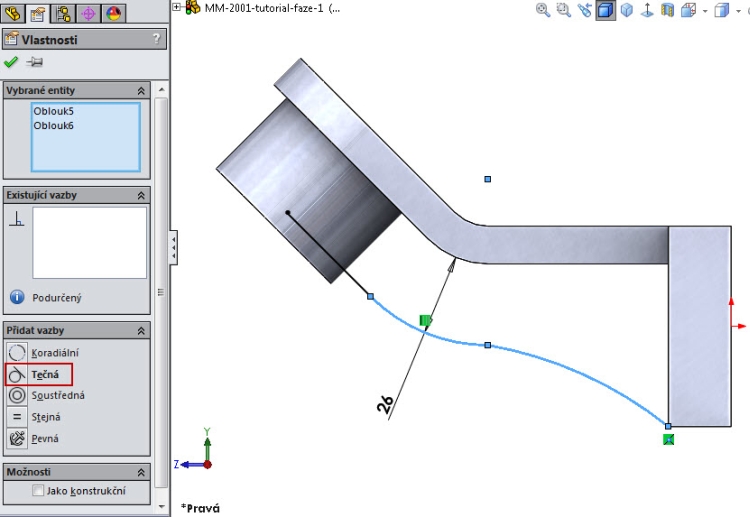





































Komentáře k článku (0)
Přidávat komentáře k článku mohou pouze přihlášení uživatelé.
Chcete-li okomentovat tento článek, přihlaste se nebo se zaregistrujte.